Chrome浏览器书签管理技巧深度分享
来源:Google Chrome官网
时间:2025-07-09
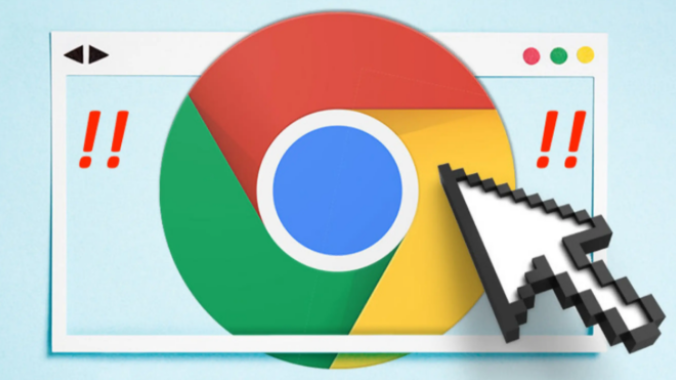
1. 访问书签管理器:打开Chrome浏览器,点击右上角的三个点,选择“书签”>“书签管理器”。这会打开一个新的标签页,列出所有的书签和文件夹。找到你想要编辑的书签,右键点击它。
2. 创建文件夹分类书签:在书签管理器中,点击“添加文件夹”按钮,输入文件夹名称后确定,如可创建“工作资料”“学习资源”“娱乐休闲”等文件夹。之后将相关的书签拖拽到对应的文件夹中,方便查找与管理。
3. 添加描述便于识别:给书签添加描述是个好习惯。在书签管理器中,右键点击要添加描述的书签,选择“编辑”,在弹出的窗口中输入描述内容,这样能更清晰地了解书签的用途和相关信息。
4. 利用关键字快速搜索:可以在“搜索引擎”设置里给书签添加关键字。例如将经常打开的个人网站的关键字设为“lpz”,当需要打开该网站时,只需在浏览器搜索框输入“lpz”,再按一下空格键,便会最先匹配到该个人网站。
5. 批量操作提高效率:按住Ctrl键再去点击书签的时候,可以连续打开多个书签。还可以通过书签的“导入”“导出”功能进行迁移,实现浏览器之间的书签同步。
6. 快速将网页拖入书签文件夹:拖动地址栏前面的“锁”图标以及网页上的链接可以快速将网页拖入到指定的书签文件夹中。
7. 备份书签以防丢失:浏览器几乎都有书签备份的功能,例如Chrome的备份书签保存在配置文件夹下的Default\Bookmarks里,如果浏览器出现问题,可通过备份的书签进行找回。
